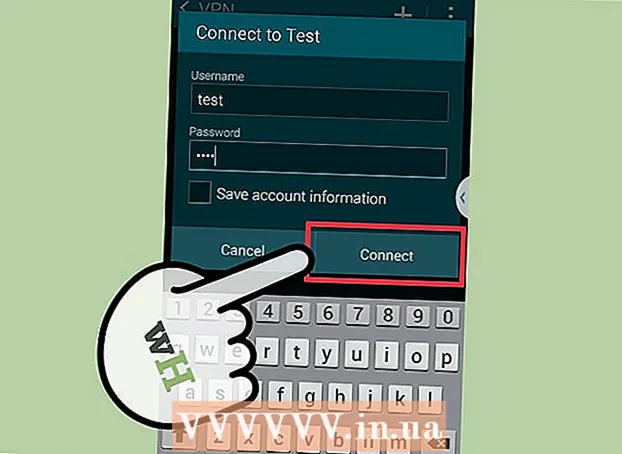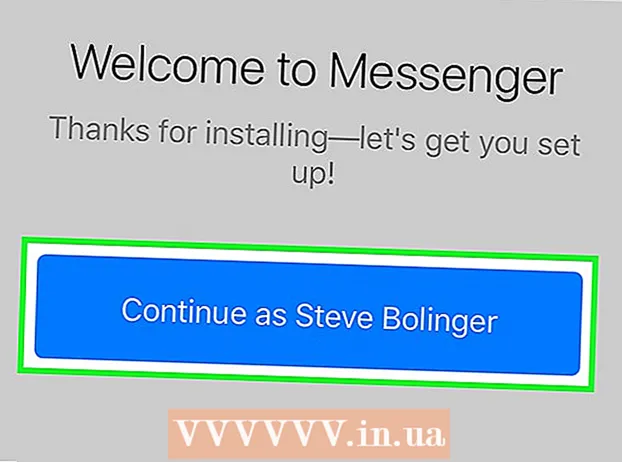Autor:
Joan Hall
Data Utworzenia:
6 Luty 2021
Data Aktualizacji:
1 Lipiec 2024

Zawartość
- Kroki
- Metoda 1 z 2: Dodaj konto Gmail do aplikacji Apple Mail
- Metoda 2 z 2: Korzystanie z aplikacji Gmail lub Inbox
W tym artykule wyjaśniono, jak uzyskać dostęp do konta Gmail na iPhonie za pomocą aplikacji Apple Mail lub jednej z aplikacji Google: Gmail lub Inbox.
Kroki
Metoda 1 z 2: Dodaj konto Gmail do aplikacji Apple Mail
 1 Otwórz aplikację Ustawienia. Ikona tej aplikacji wygląda jak szary bieg i zwykle znajduje się na ekranie głównym.
1 Otwórz aplikację Ustawienia. Ikona tej aplikacji wygląda jak szary bieg i zwykle znajduje się na ekranie głównym.  2 Przewiń ekran w dół i dotknij Poczta. Ta aplikacja znajduje się w sekcji z innymi aplikacjami Apple, takimi jak Kalendarz i Notatki.
2 Przewiń ekran w dół i dotknij Poczta. Ta aplikacja znajduje się w sekcji z innymi aplikacjami Apple, takimi jak Kalendarz i Notatki.  3 Kliknij Konta. Znajduje się w pierwszej sekcji menu.
3 Kliknij Konta. Znajduje się w pierwszej sekcji menu.  4 Kliknij Dodaj konto. Ta opcja znajduje się na dole strony Konta.
4 Kliknij Dodaj konto. Ta opcja znajduje się na dole strony Konta.  5 Kliknij Google. Ta opcja znajduje się na środku listy.
5 Kliknij Google. Ta opcja znajduje się na środku listy.  6 Wpisz swój adres e-mail Gmaila w odpowiednim wierszu.
6 Wpisz swój adres e-mail Gmaila w odpowiednim wierszu. 7 Kliknij Następny. To niebieski przycisk.
7 Kliknij Następny. To niebieski przycisk.  8 Wprowadź hasło w odpowiedniej linii.
8 Wprowadź hasło w odpowiedniej linii. 9 Kliknij Następny. To niebieski przycisk.
9 Kliknij Następny. To niebieski przycisk. - Jeśli weryfikacja dwuetapowa Gmaila jest włączona, wprowadź kod weryfikacyjny otrzymany w wiadomości SMS lub aplikacji Authenticator.
 10 Przesuń suwak obok opcji Poczta do pozycji Wł. Zmieni kolor na zielony.
10 Przesuń suwak obok opcji Poczta do pozycji Wł. Zmieni kolor na zielony. - Aby wybrać inne dane Gmaila do synchronizacji z iPhonem, przesuń odpowiednie suwaki do pozycji Wł.
 11 Kliknij Zapisz. Ten przycisk znajduje się w prawym górnym rogu ekranu. Możesz teraz wysyłać i odbierać e-maile z Gmaila za pomocą aplikacji Mail.
11 Kliknij Zapisz. Ten przycisk znajduje się w prawym górnym rogu ekranu. Możesz teraz wysyłać i odbierać e-maile z Gmaila za pomocą aplikacji Mail.
Metoda 2 z 2: Korzystanie z aplikacji Gmail lub Inbox
 1 Otworzyć Sklep z aplikacjami. Ikona tej aplikacji to białe „A” na niebieskim tle.
1 Otworzyć Sklep z aplikacjami. Ikona tej aplikacji to białe „A” na niebieskim tle.  2 Kliknij Szukaj w prawym dolnym rogu ekranu. Następnie kliknij pasek wyszukiwania u góry ekranu i zacznij wpisywać słowo Gmail. Podczas pisania pod paskiem wyszukiwania pojawią się odpowiednie aplikacje.
2 Kliknij Szukaj w prawym dolnym rogu ekranu. Następnie kliknij pasek wyszukiwania u góry ekranu i zacznij wpisywać słowo Gmail. Podczas pisania pod paskiem wyszukiwania pojawią się odpowiednie aplikacje.  3 Wybierz aplikację. Aplikacje Gmail i Inbox zostały opracowane przez Google i umożliwiają wysyłanie i odbieranie e-maili Gmail na iPhonie.
3 Wybierz aplikację. Aplikacje Gmail i Inbox zostały opracowane przez Google i umożliwiają wysyłanie i odbieranie e-maili Gmail na iPhonie. - W przeciwieństwie do aplikacji Gmail możesz dodać dowolne konto usługi pocztowej do aplikacji Inbox.
 4 Kliknij Pobierz. Ten przycisk znajduje się po prawej stronie aplikacji.
4 Kliknij Pobierz. Ten przycisk znajduje się po prawej stronie aplikacji. - Przycisk „Pobierz” zmieni się w przycisk "Zainstalować"; kliknij go. Ikona aplikacji zostanie dodana do ekranu głównego.
 5 Kliknij Otwórz. Ten przycisk pojawi się zamiast przycisku "Zainstalować".
5 Kliknij Otwórz. Ten przycisk pojawi się zamiast przycisku "Zainstalować".  6 Kliknij Zezwól. Umożliwi to aplikacji wysłanie powiadomienia, gdy otrzymasz nową wiadomość e-mail.
6 Kliknij Zezwól. Umożliwi to aplikacji wysłanie powiadomienia, gdy otrzymasz nową wiadomość e-mail. - Jeśli korzystasz z aplikacji Skrzynka odbiorcza, najpierw musisz się zalogować, a następnie zezwolić na wysyłanie powiadomień.
- Aby zmienić te ustawienia, otwórz aplikację Ustawienia, przewiń ekran w dół i dotknij „Powiadomienia”a następnie naciśnij „Gmail” lub "W pudełku".
 7 Kliknij Zaloguj się. Ten przycisk znajduje się na dole ekranu.
7 Kliknij Zaloguj się. Ten przycisk znajduje się na dole ekranu.  8 Dodaj swoje konto Gmail. Jeśli pojawi się na liście „Konta”, przesuń suwak do pozycji „Włącz” (zmieni kolor na niebieski).
8 Dodaj swoje konto Gmail. Jeśli pojawi się na liście „Konta”, przesuń suwak do pozycji „Włącz” (zmieni kolor na niebieski). - Jeśli Twojego konta nie ma na liście, kliknij "Dodaj konto" (na dole listy). Następnie wprowadź swój adres e-mail Gmail, kliknij "Dalej", wprowadź hasło, a następnie naciśnij "Dalej".
- Jeśli weryfikacja dwuetapowa Gmaila jest włączona, wprowadź kod weryfikacyjny otrzymany w wiadomości SMS lub aplikacji Authenticator.
 9 Kliknij Zakończ. Znajduje się w lewym górnym rogu ekranu. Konto Gmail konfigurujesz na iPhonie za pomocą aplikacji opracowanej przez Google.
9 Kliknij Zakończ. Znajduje się w lewym górnym rogu ekranu. Konto Gmail konfigurujesz na iPhonie za pomocą aplikacji opracowanej przez Google. - Aby dodać lub edytować konta Gmail, kliknij ≡ (w lewym górnym rogu aplikacji Skrzynka odbiorcza), kliknij strzałkę w dół po prawej stronie swojego adresu e-mail Gmail, a następnie kliknij "Zarządzanie kontem".